Membuat foto dengan bentuk seperti perangko dapat anda lakukan dengan mudah dengan menggunakan photoshop.
Dalam tutorial photoshop ini saya menggunakan photoshop cs3.
Berikut langkahnya..
Bukalah sebuah dokumen baru
Warnai background dengan warna abu-abu menggunakan Paint Bucket Tool.
Buatlah layer baru dengan mengklik menu Layer > New > Layer atau menekan tombol Shift + Ctrl + N.
Dengan menggunakan Rectangle Marquee Tool buatlah sebuah kotak di layer baru tersebut kemudian warnailah dengan warna putih.
Tekan Ctrl + D untuk menghilangkan seleksi.
Buat kotak baru didalam kotak berwarna putih dengan menggunakan Rectangle Tool yang pada option bar-nya telah diaktifkan Paths.
Setting seperti gambar yang ada dibawah ini
Pada setingan Stroke Path pilih Eraser kemudian klik OK
Hasilnya akan seperti dibawah ini
Langkah berikutnya adalah membuat bayangan agar hasil diatas tadi lebih terlihat nyata.
Klik kanan pada layer 1 kemudian pilih Blending Option.
Atur seperti gambar dibawah ini
Langkah berikutnya adalah memasukan foto kedalam template perangko yang telah kita buat.
Bukalah file foto yang ingin dimasukan kedalam template perangko, kemudian drag foto ke dalam template perangko.
Hapus bagian bawah foto aga bisa digunakan untuk subtitle menggunakan Rectangle Marquee Tool.
Setelah menentukan batas foto yang akan dihapus pada bagian bawah, untuk menghapusnya tekan delete dan hasilnya akan tampak seperti gambar diatas.
Buat garis pada tepi foto caranya dengan mengklik kanan pada layer foto > Blending Option kemudian atur seperti gambar berikut :
Berikut hasilnya :








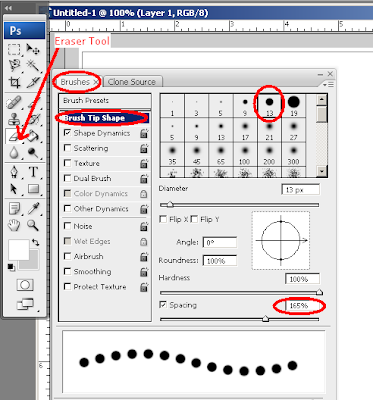











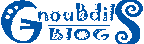



0 comments:
Post a Comment